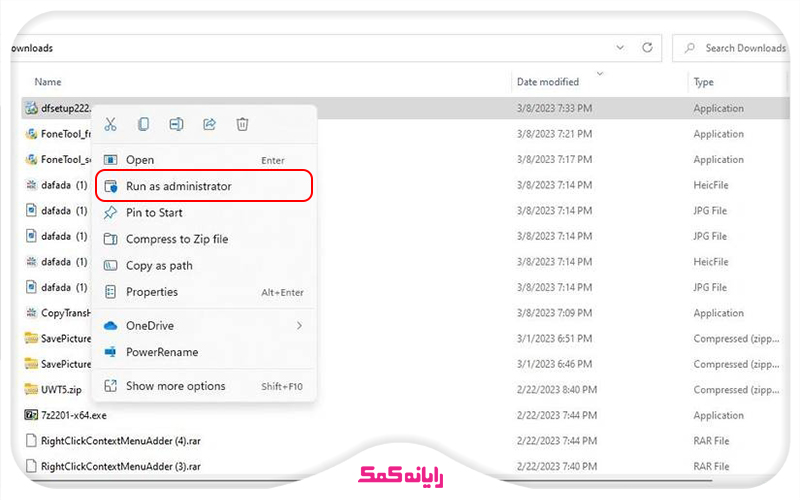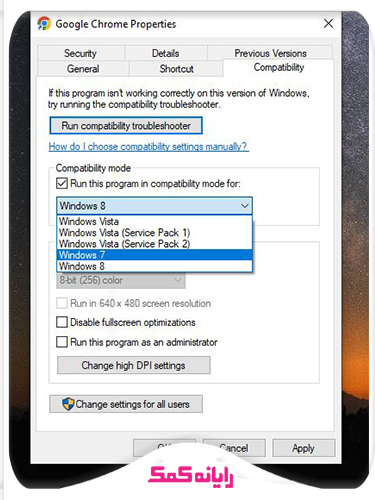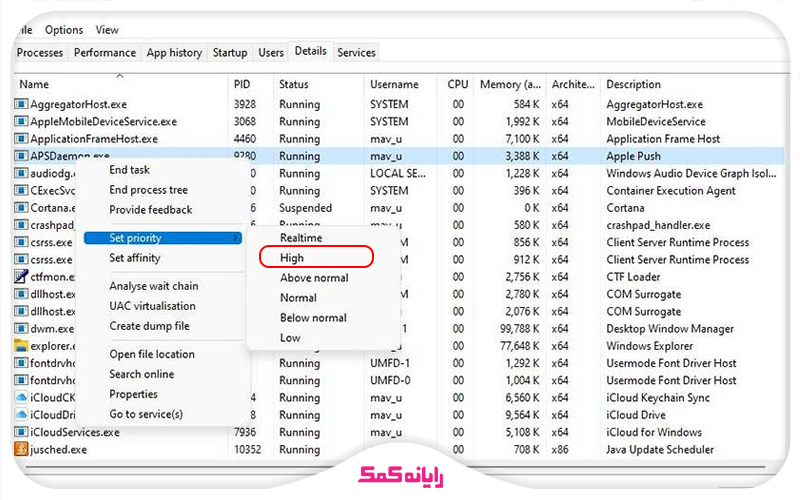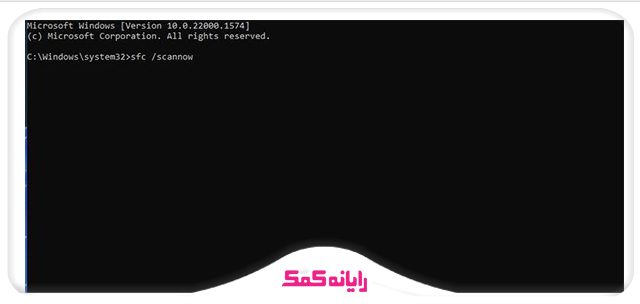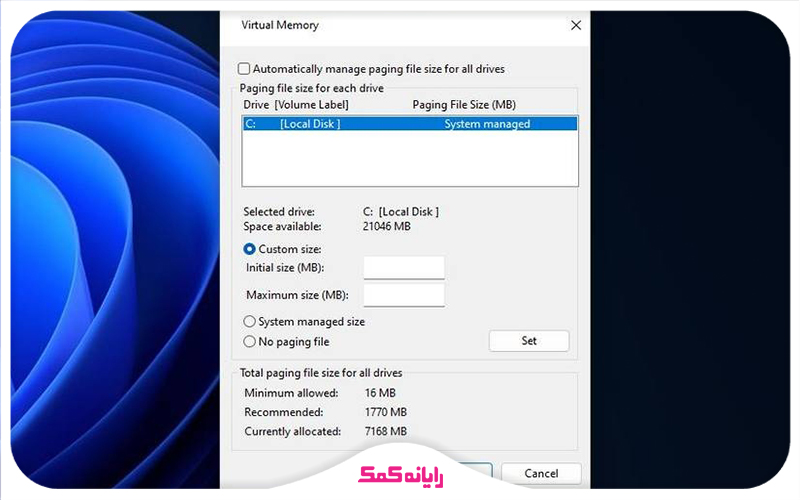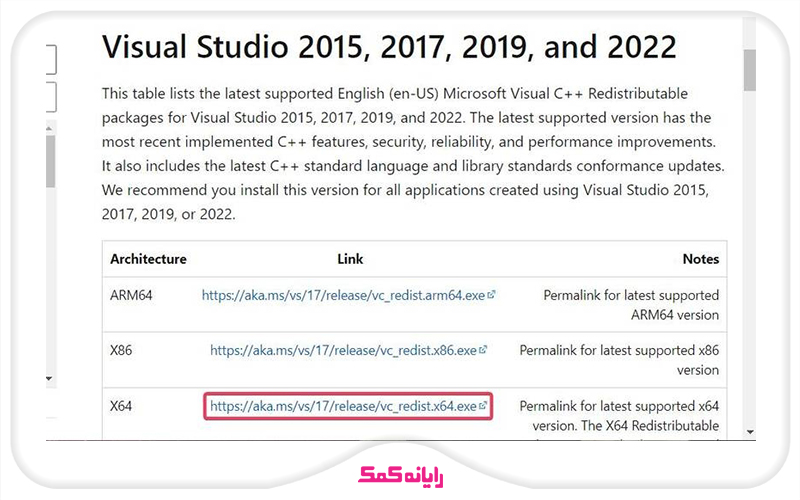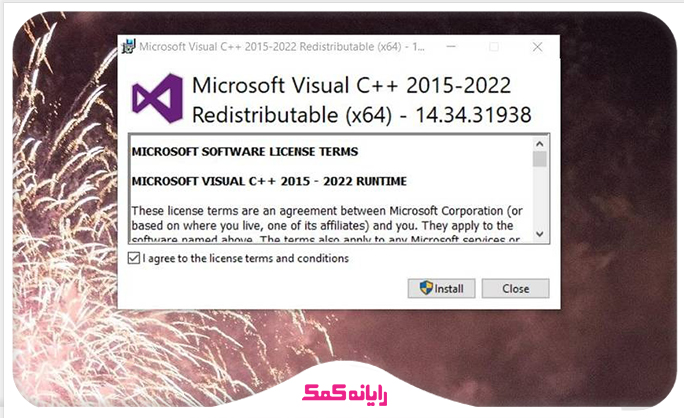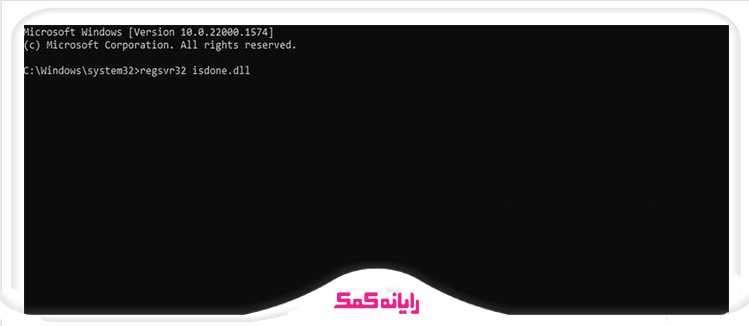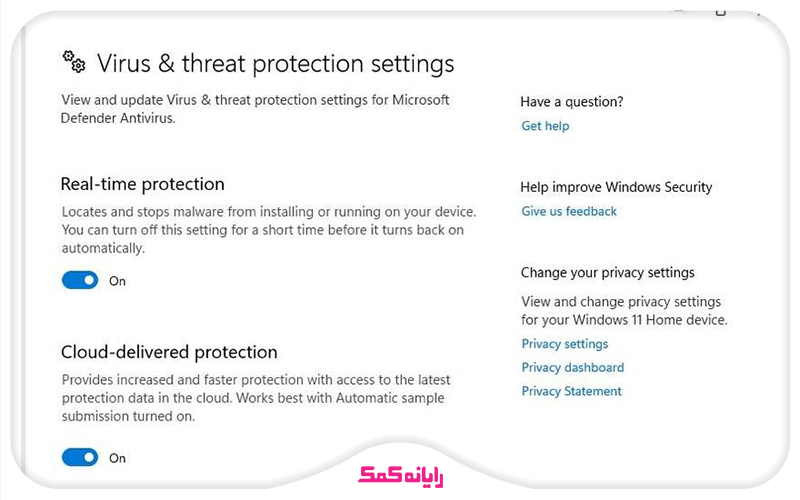در این مقاله به بررسی و رفع خطای ISDone.dll هنگام نصب بازیها بر روی ویندوز 10 و 11 میپردازیم. خطای ISDone.dll میتواند مانع از نصب بازیها شود، اما راهکارهای مختلفی برای حل این مشکل وجود دارد که در ادامه به آنها خواهیم پرداخت پس با خدمات کامپیوتری رایانه کمک همراه باشید.
مقدمه
خطای ISDone.dll زمانی رخ میدهد که کاربران سعی در نصب برخی بازیها با استفاده از ویزاردهای نصب دارند. پیام خطا این است: «هیچ فایلی برای استخراج ISAarc یافت نشد.» این خطا باعث میشود که نصب بازیها بر روی سیستمهای ویندوز 10 و 11 امکانپذیر نباشد. در این مقاله، روشهایی برای رفع این مشکل ارائه شده است.
اجرای نصبکننده بازی با دسترسی مدیریتی
برای حل مشکل اجرای بازیها و خطای ISDone.dll، ابتدا باید فایل نصب بازی را با دسترسیهای مدیریتی اجرا کنید. این اقدام مطمئن میسازد که محدودیتهای مدیریتی عامل بروز مشکل نباشند. برای این کار، پوشهای که فایل setup.exe بازی در آن قرار دارد را باز کنید، روی فایل نصاب (setup) راستکلیک کرده و گزینه Run as administrator را انتخاب کنید.
📌 پیشنهاد مطلب : رفع مشکل بلوتوث ویندوز 7،8 و 10
اجرای نصبکننده بازی در حالت سازگاری
برخی از بازیکنان با تنظیم ویزارد نصب بازیهای خود برای اجرا در حالت سازگاری، موفق به رفع خطای ISDone.dll شدهاند. این راهحل بیشتر برای بازیهای قدیمیتر که پیش از عرضه ویندوز ۱۰ منتشر شدهاند، کاربرد دارد. برای تنظیم فایل نصب به حالت سازگاری، مراحل زیر را دنبال کنید:
- ابتدا با فشار دادن ترکیب کلیدهای Win + E فایل منیجر را باز کنید.
- به دایرکتوری که شامل ویزارد نصب بازی برای رفع خطای ISDone.dll است، ناوبری کنید.
- روی فایل setup.exe بازی راستکلیک کرده و Properties را انتخاب کنید.
- در پنجرهی Properties، برگهی Compatibility را انتخاب کنید.
- گزینهی Run this program in compatibility mode را تیک بزنید.
- از منوی کشویی، گزینهی پلتفرم Windows 7 را انتخاب کنید. اگر بازی شما پیش از این پلتفرم منتشر شده، میتوانید گزینههای Vista یا XP را نیز امتحان کنید.
📌 پیشنهاد مطلب : اجازه دسترسی به برنامه ها در آیفون
7. برای ذخیره تنظیمات سازگاری، روی Apply کلیک کنید.
8. برای بستن پنجرهی properties، روی OK کلیک کنید.
تنظیم اولویت بالا برای ویزارد نصب بازی
افزایش اولویت ویزارد نصب بازی میتواند منابع سیستمی بیشتری را به فرآیند آن اختصاص دهد. برای اعمال این تغییر، ویزارد نصب بازی را باز کرده و از طریق مدیریت وظیفه (Task Manager)، سطح اولویت آن را به بالا (High) تغییر دهید.
📌 پیشنهاد مطلب : رفع خطای کارت گرافیک
اجرای اسکنهای فایل سیستم و تصویر
خرابی فایلهای سیستمی میتواند عامل دیگری برای بروز خطای ISDone.dll در ویندوز 11/10 باشد. پیشنهاد میشود که کاربران از ابزار System File Checker (SFC) برای بررسی و رفع این مشکل استفاده کنند. همچنین، اجرای اسکن Deployment Image Servicing Management (DISM) نیز میتواند در حل مشکلات تصویر سیستم موثر باشد. این ابزارها را میتوانید از طریق خط فرمان (Command Prompt) با اجرای دستورات مربوطه فعال کنید.
فراموش نکنید در هرجای از این مقاله که به مشکل برخورد کردین میتوانید با تماس از طریق تلفن ثابت با شماره 9099071540 و یا تلفن همراه با شماره 0217129 اقدام به ارتباط با کارشناسان مجموعه رایانه کمک کنید
افزایش اختصاص حافظه مجازی
گاهی اوقات خطای ISDone.dll به دلیل ناکافی بودن حافظه سیستم رخ میدهد، بنابراین افزایش حافظه مجازی میتواند راهحل مناسبی باشد. حافظه مجازی، حافظه اضافی است که از فضای ذخیرهسازی هارد درایو زمانی که استفاده از RAM کامپیوتر به حداکثر رسیده، اختصاص داده میشود. ( برای حل مشکل کم شدن حجم درایو C و خالی کردن فضای هارد به مقاله ما در این مورد سر بزنید)
برای گسترش فایل پیجینگ و افزایش حافظه مجازی، مراحل زیر را دنبال کنید:
- در پنجره Virtual Memory، مقادیر دلخواه مگابایتی را در جعبههای Initial و Maximum size وارد کنید.
- توصیه میشود مقدار اولیه ۱.۵ برابر بیشتر از کل حافظه RAM کامپیوتر شما به مگابایت وارد شود. مقدار حداکثری باید سه برابر کل RAM باشد.
📌پیشنهاد مطلب : آموزش نصب ویندوز 10 ، 11 ، 7 ، 8 به همراه ویدیو
- برای مثال، اگر کامپیوتر شما چهار گیگابایت RAM داشته باشد، معادل ۴۰۹۶ مگابایت حافظه خواهد داشت. در این صورت، برای مقدار اولیه ۶۱۴۴ (۱.۵ × ۴۰۹۶) و برای حداکثر ۱۲۲۸۸ (۳ × ۴۰۹۶) را وارد کنید.
نصب پکیجهای کمبودی Visual C++ Redistributable
خطای ISDone.dll ممکن است به دلیل نبود برخی از پکیجهای زمان اجرای Visual C++ Redistributable در کامپیوتر شما رخ دهد. برای حل این مشکل، نصب پکیجهای کمبودی ++C که در سیستم شما وجود ندارد، ضروری است. مراحل زیر را برای نصب پکیجهای کمبودی++ Visual C دنبال کنید:
- صفحه دانلود پکیجهای Visual C++ Redistributable مایکروسافت را در مرورگر خود باز کنید.
- بر روی لینک X64 برای بسته Visual Studio 2015-2022 کلیک کنید.
📌 پیشنهاد مطلب : برای دانلود برنامه ++C کلیک کنید .
3. روی فایل VC_redist.x64.exe دوبار کلیک کنید تا پنجرهای برای نصب باز شود.
4. چک باکس موافقت با شرایط لایسنس را انتخاب کنید.
جهت رفع مشکلات رایانه و حل مشکلات تلفن همراه خود کافیست با کارشناسان مجرب رایانه کمک تماس گرفته و از خدمات غیر حضوری رایانه کمک بهره مند شوید
شماره های تماس از سراسر کشور:
9099071540 (تلفن ثابت)
0217129 ( تلفن همراه)
5. گزینه نصب ++Visual C را کلیک کنید. اگر خطای ISDone.dll برای یک بازی قدیمی رخ دهد، ممکن است نیاز به نصب پکیجهای ++Visual C که پیش از ۲۰۱۵ منتشر شدهاند، باشد. در این صورت، مراحل بالا را برای پکیجهای قدیمیتر تکرار کنید.
بازثبت فایل DLL مرجع ISDone
خطای ISDone.dll به فایل DLL به نام ISDone اشاره دارد که ممکن است به درستی در سیستم ثبت نشده باشد. بازثبت این فایل میتواند مشکل را برای برخی کاربران حل کند. برای بازثبت فایل ISDone.dll مراحل زیر را دنبال کنید:
- با فشار دادن Win + S جستجوی ویندوز را باز کنید.
- Command Prompt را تایپ کرده و آن را پیدا کنید.
- روی Command Prompt در نتایج جستجو کلیک کرده و گزینه Run as administrator را انتخاب کنید.
- دستور regsvr32 isdone.dll را وارد کنید و Enter بزنید.
غیرفعال کردن موقتی شیلد آنتیویروس
گاهی اوقات نرمافزارهای آنتیویروس ممکن است باعث بروز مشکلات نصب مانند خطای ISDone.dll شوند. برای اطمینان از عدم تداخل ابزار آنتیویروس با فرآیند نصب، پیش از تلاش برای نصب بازی، شیلد آنتیویروس خود را به طور موقت غیرفعال کنید. پس از اتمام نصب، حتماً شیلد آنتیویروس را دوباره فعال سازید.
📌 پیشنهاد مطلب : نحوه غیر فعال کردن آنتی ویروس ویندوز 10 و 11
بوت پاک سیستم ویندوز
برای کاهش تداخل بالقوه فرآیندها، سعی کنید PC خود را به صورت بوت پاک راهاندازی کنید. تنظیم بوت پاک شامل غیرفعال سازی تمام برنامهها و سرویسهای شروع شده توسط طرفهای ثالث است. این کار تعداد سرویسها و برنامههای پسزمینهای که همراه با ویندوز شروع به کار میکنند را کاهش میدهد، که ممکن است یکی از عوامل ایجاد خطای ISDone.dll باشد.
📌پیشنهاد مطلب: بهترین راهکار های پاک کردن ویندوز اضافه
جمعبندی
ممنون که تا اینجا با ما همراه بودین در این مقاله، ما به بررسی و رفع خطای ISDone.dll که هنگام نصب بازیها در ویندوز 10 و 11 رخ میدهد، پرداختیم. خطاهای ISDone.dll معمولاً ناشی از مشکلات مربوط به دسترسیهای مدیریتی، تنظیمات سازگاری، کمبود حافظه، فساد فایلهای سیستمی، و یا کمبود پکیجهای ضروری++ C هستند.
برای رفع این خطا، روشهای متعددی از جمله اجرای نصبکننده بازی با دسترسیهای مدیریتی، تنظیم ویزارد نصب بازی در حالت سازگاری، تنظیم اولویت بالا برای نصبکننده، اسکن فایلهای سیستم و تصویر، افزایش حافظه مجازی، نصب پکیجهای کمبودی ++Visual C، بازثبت فایل DLL مرجع، و غیرفعال سازی موقتی آنتیویروس پیشنهاد شد. همچنین، بوت پاک سیستم نیز میتواند در کاهش تداخلهای بالقوه کمک کننده باشد.
با دنبال کردن این راهکارها، کاربران میتوانند در بسیاری از موارد مانع بروز خطای ISDone.dll شده و با موفقیت بازیهای مورد نظر خود را بر روی سیستمهای ویندوز نصب کنند.
فراموش نکنید در هرجای از این مقاله که به مشکل برخورد کردین میتوانید با تماس از طریق تلفن ثابت با شماره 9099071540 و یا تلفن همراه با شماره 0217129 اقدام به ارتباط با کارشناسان مجموعه رایانه کمک کنید